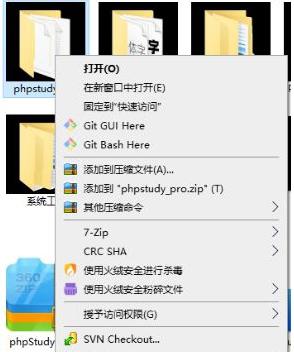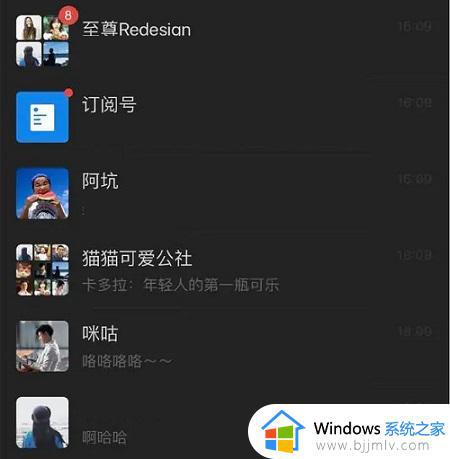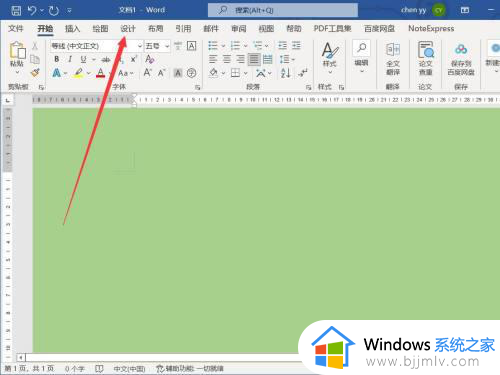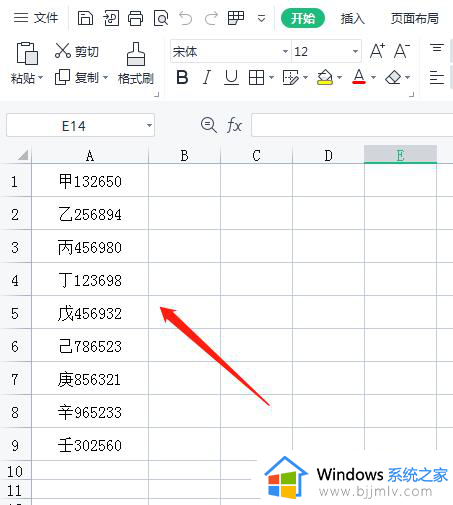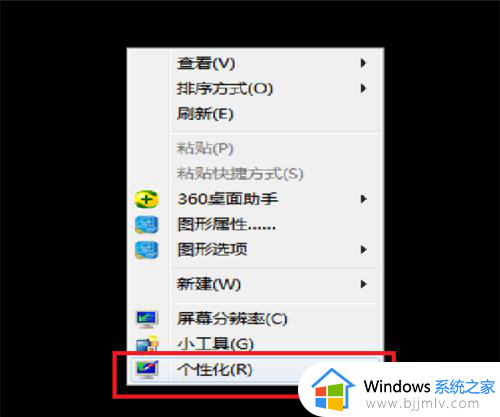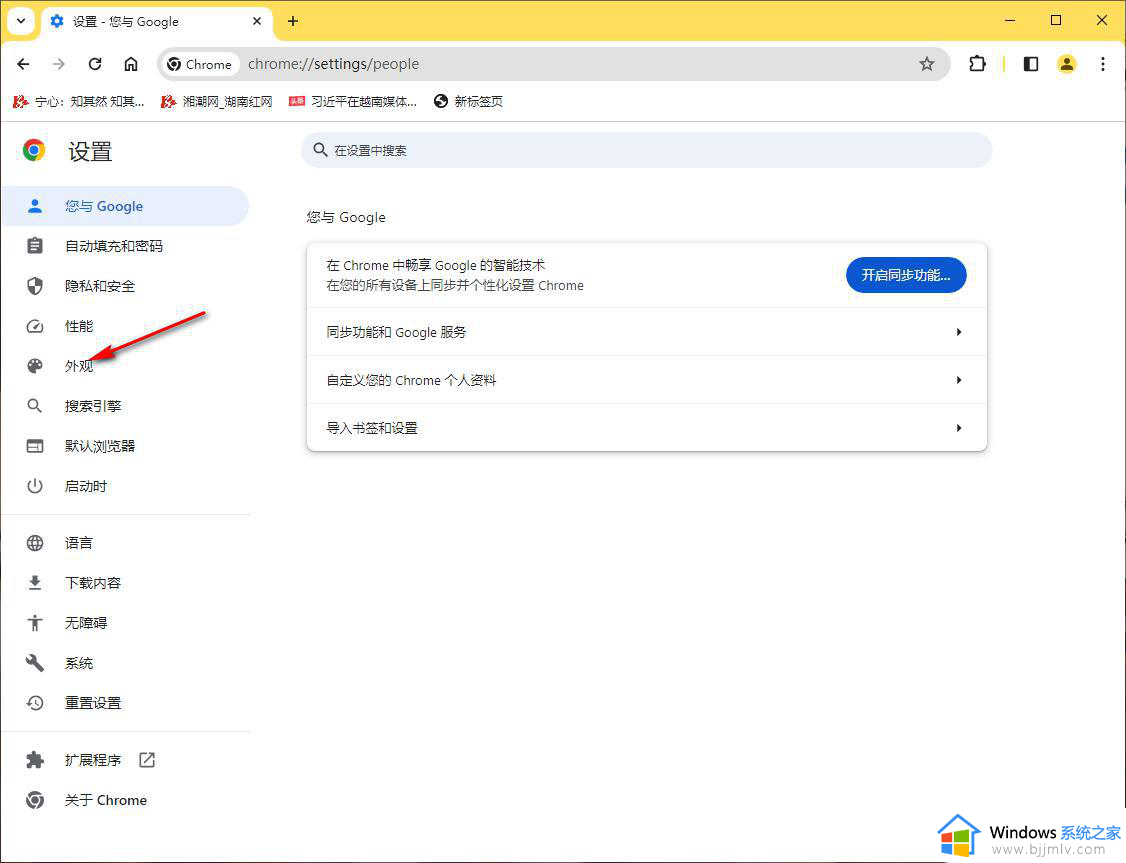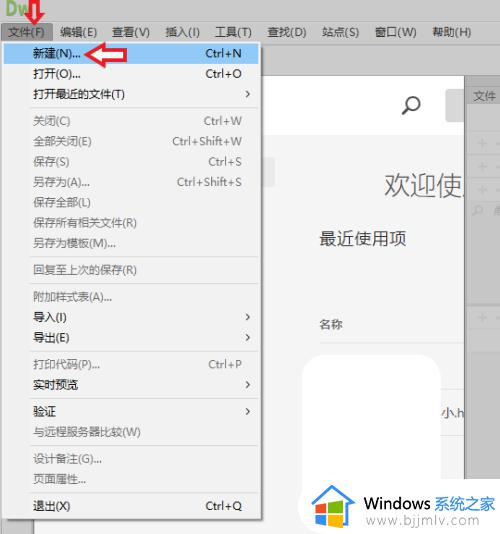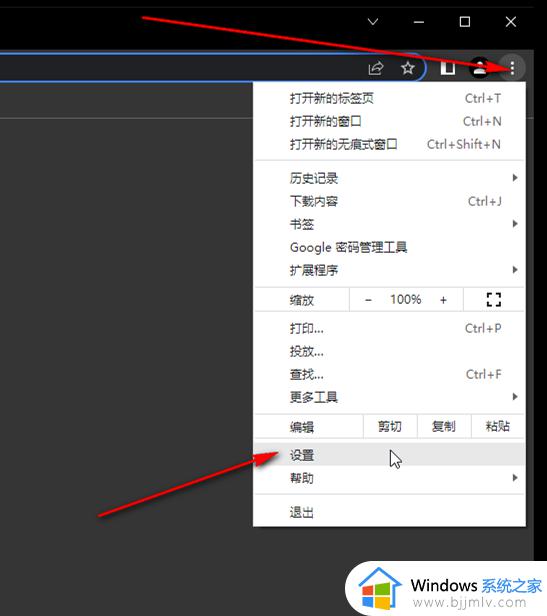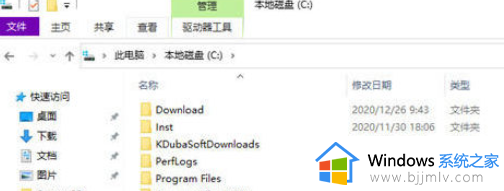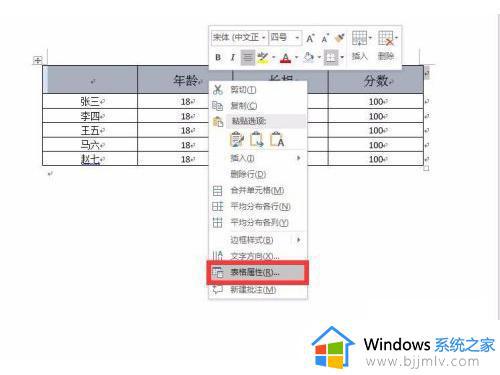电脑文件夹背景成黑色了怎么设置回白色 电脑文件夹背景变黑色解决方法
更新时间:2024-01-19 09:23:34作者:runxin
许多用户在操作电脑办公的过程中,也经常会创建新的文件夹来存放文档,以便用户更好的进行管理,可是每次在打开电脑中文件夹时,却发现文件夹窗口显示的背景却是黑色的,这让许多用户很是不解,对此电脑文件夹背景成黑色了怎么设置回白色呢?今天小编就给大家带来电脑文件夹背景变黑色解决方法。
具体方法如下:
方法一:
1、右击桌面空白处,选择菜单选项中的“个性化”选项打开。
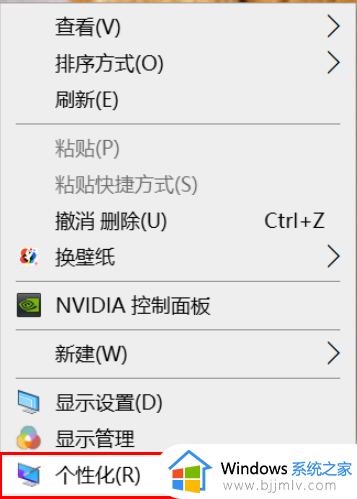
2、在打开的新界面中点击左侧的“颜色”选项。

3、然后找到“选择颜色”下方的选项框将其选择为“自定义”,并将“默认应用模式”选择为“亮”。
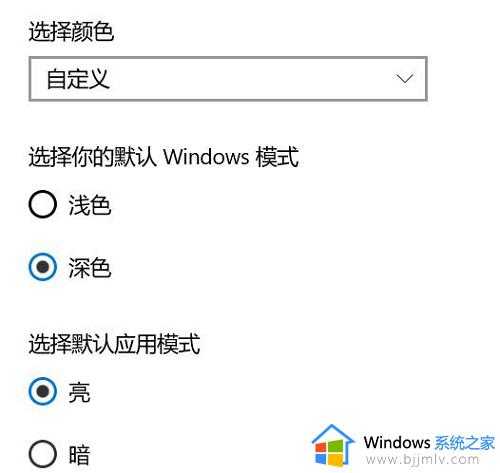
4、这样文件夹背景颜色就变成了白色。
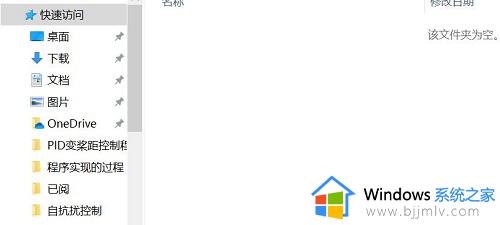
方法二:
1、右击需要修改背景颜色的文件夹,选择菜单选项中的“属性”打开。
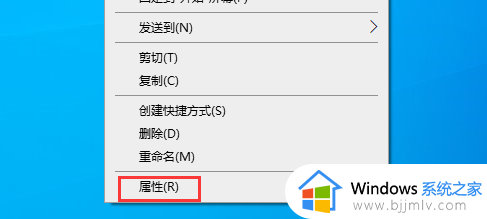
2、在打开的窗口中点击“还原默认图标”按钮,点击应用确定。
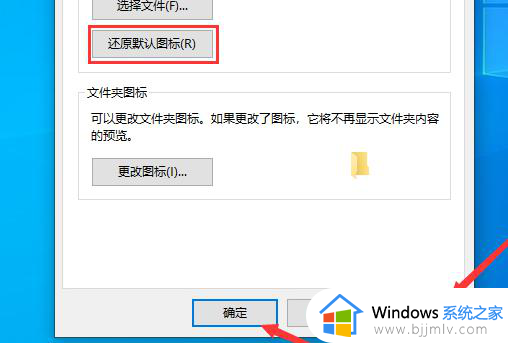
综上所述就是小编教大家的电脑文件夹背景变黑色解决方法了,有出现这种现象的小伙伴不妨根据小编的方法来解决吧,希望能够对大家有所帮助。